win10关闭放大镜的方法 windows10怎么关闭放大镜
更新时间:2024-03-13 10:39:59作者:huige
放大镜是win10系统中的一个功能,可以帮助用户们放大字体等,可是有些人用完之后觉得不需要了想要将其关闭,可是有部分windows10系统用户并不知道怎么关闭放大镜,其实方法并不会难,有需要的用户们可以跟着笔者一起来看看win10关闭放大镜的方法供大家参考。
推荐:雨林木风win10旗舰版
方法一、
1、请单击屏幕上的放大镜图标以打开放大镜菜单,然后单击右上角“X”。
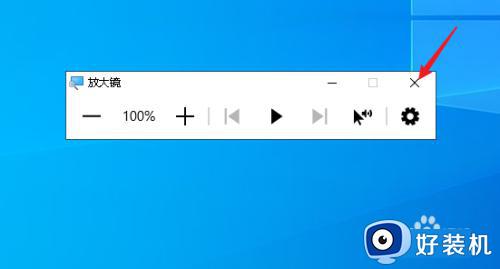
方法二、
1、在“此电脑”中找到放大镜快捷方式并右键点击。然后选择“属性”以打开“放大镜属性”。
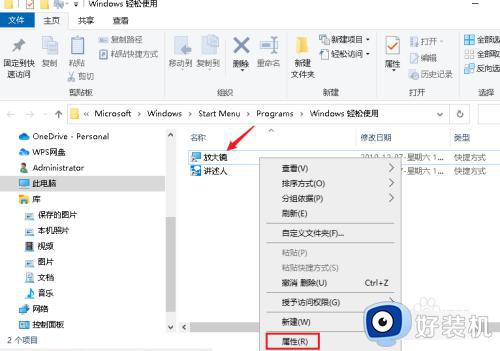
2、选择“安全性”,然后单击“编辑”以编辑安全设置。
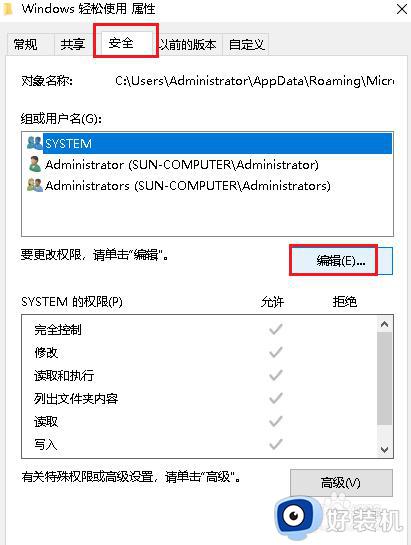
3、选择要阻止其打开放大镜的用户或组。导航到用户的权限,选中“拒绝”行中的“读取和执行”框。“读取”和“列出文件内容”框将自动勾选。最后,单击“确定”。
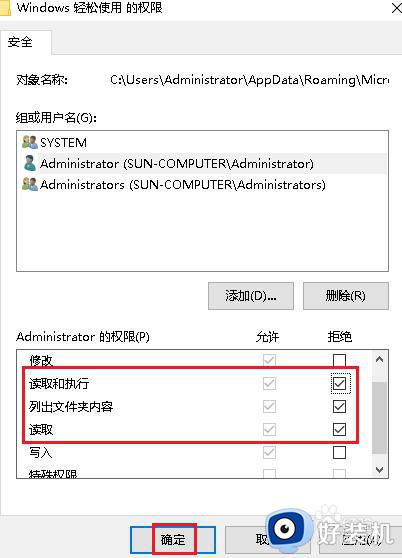
以上给大家介绍的就是windows10关闭放大镜的详细方法,大家有需要的话可以学习上述方法步骤来进行关闭,希望帮助到大家。
win10关闭放大镜的方法 windows10怎么关闭放大镜相关教程
- win10放大镜如何关闭 win10系统关闭放大镜的步骤
- win10系统放大镜功能如何关闭 win10放大镜功能的关闭方法
- 怎么关闭win10放大镜 win10如何关闭放大镜功能
- win10是如何关闭放大镜的 win10系统关闭放大镜功能的方法
- win10 有放大镜工具吗 windows10的放大镜在哪
- win10放大镜锁定位置方法 win10放大镜怎么固定位置
- windows10如何关闭自动更新系统 windows10怎么关闭电脑自动更新功能
- windows10保留的存储怎么关闭 win10关闭保留的储存的方法
- win10自动播放怎么关闭 win10如何关闭自动播放功能
- 如何关闭windows10系统自带的杀毒功能 windows10自带杀毒软件如何关闭
- win10拼音打字没有预选框怎么办 win10微软拼音打字没有选字框修复方法
- win10你的电脑不能投影到其他屏幕怎么回事 win10电脑提示你的电脑不能投影到其他屏幕如何处理
- win10任务栏没反应怎么办 win10任务栏无响应如何修复
- win10频繁断网重启才能连上怎么回事?win10老是断网需重启如何解决
- win10批量卸载字体的步骤 win10如何批量卸载字体
- win10配置在哪里看 win10配置怎么看
win10教程推荐
- 1 win10亮度调节失效怎么办 win10亮度调节没有反应处理方法
- 2 win10屏幕分辨率被锁定了怎么解除 win10电脑屏幕分辨率被锁定解决方法
- 3 win10怎么看电脑配置和型号 电脑windows10在哪里看配置
- 4 win10内存16g可用8g怎么办 win10内存16g显示只有8g可用完美解决方法
- 5 win10的ipv4怎么设置地址 win10如何设置ipv4地址
- 6 苹果电脑双系统win10启动不了怎么办 苹果双系统进不去win10系统处理方法
- 7 win10更换系统盘如何设置 win10电脑怎么更换系统盘
- 8 win10输入法没了语言栏也消失了怎么回事 win10输入法语言栏不见了如何解决
- 9 win10资源管理器卡死无响应怎么办 win10资源管理器未响应死机处理方法
- 10 win10没有自带游戏怎么办 win10系统自带游戏隐藏了的解决办法
